Luttez contre le phishing
Surfez tranquille ! IE 7 analyse chaque page consultée pour voir si elle ne présente pas les caractéristiques d’un site de phishing. Et il compare aussi son adresse avec deux listes établies par Microsoft : l’une
de sites agréés, l’autre de sites malveillants.
Optez pour une surveillance automatiquePar défaut, la surveillance des sites malveillants est activée. Pour le vérifier, déroulez le menu Outils, Filtre anti-hameçonnage (‘ phishing ‘ a été traduit par
‘ hameçonnage ‘). Si l’option Activer la vérification automatique de sites Web est disponible, c’est que la vérification n’est pas automatique ; cliquez sur l’option et, dans la boîte
de dialogue qui apparaît, cochez Activer le filtre anti-hameçonnage automatique avant de valider par OK.

Vérifiez les sites manuellementSi vous avez préféré vous passer de la surveillance automatique, il reste la vérification manuelle. Vous avez soudainement un doute sur le site que vous visitez ? Cliquez sur l’icône du filtre qui se trouve dans la barre
d’état, en bas à droite de la fenêtre puis, dans le menu qui apparaît,
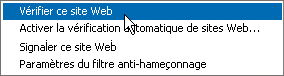
choisissez Vérifier ce site Web avant de valider par OK. Le site est alors comparé en ligne avec la liste des sites de phishing établie par Microsoft. S’il en fait partie, un avertissement s’affichera
à droite de la barre d’adresses et une page de commentaires apparaîtra à l’écran. Quittez immédiatement ce site malveillant.
Dénoncez les sites malveillantsSi vous découvrez un site de phishing non détecté par le navigateur, déroulez Outils, Filtre anti-hameçonnage et choisissez Signaler ce site Web. Dans la page qui s’ouvre, cochez la case Je pense
qu’il s’agit d’un site Web d’hameçonnage et cliquez sur Envoyer. Le site sera vérifié par Microsoft et, le cas échéant, ajouté à la liste des sites malveillants.
Naviguez sans laisser de tracesSi d’autres personnes ont accès à votre ordinateur, vous ne voulez peut-être pas qu’elles sachent quels sites vous avez visités. Internet Explorer 7 propose un nouvel outil qui permet d’effacer rapidement les données
mémorisées pendant votre navigation.
Utilisez l’outil de recherche instantanéeDéroulez Outils et choisissez Supprimer l’historique de navigation. Pour supprimer une catégorie de données, cliquez sur le bouton correspondant puis sur Oui. Pour effacer toutes les
données mémorisées, cliquez sur Tout supprimer puis sur Oui.
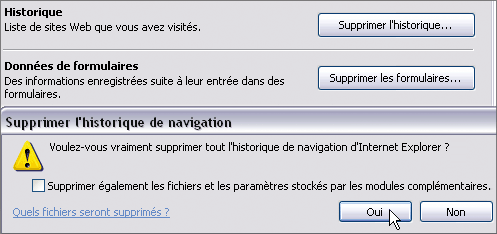
Paramétrez l’HistoriqueL’Historique garde plusieurs jours la trace de vos navigations. Pour en réduire la durée, cliquez sur Outils, choisissez Options Internet. Activez l’onglet Général. Dans Historique de
navigation, cliquez sur Paramètres. Dans Historique, modifiez les jours mémorisés par défaut. En choisissant 0, il conservera les visites du jour même. Validez par OK.
🔴 Pour ne manquer aucune actualité de 01net, suivez-nous sur Google Actualités et WhatsApp.











